Rau cov neeg uas tau txaus siab rau qhov sib txawv tseem ceeb hauv kev ua tau zoo ntawm kev ua haujlwm tshiab tshaj plaws nyob rau hauv kab Windows, nws tau pom tseeb tias txoj haujlwm kev ua tus thawj coj yuav tsum hloov mus sai sai rau Windows Xya. Qhov kev khiav hauj lwm no muaj ntau yam zoo dua li XP thiab txawm tias Vista, txawm tias hloov daim duab thaum lub operating system qhib siab dua nws yooj yim dua li cov qub dhau los.
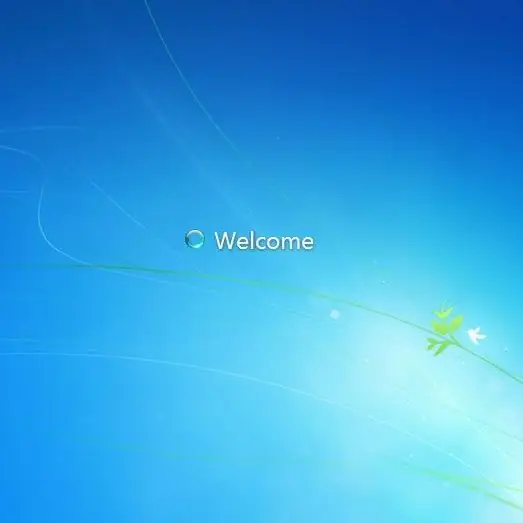
Tsim nyog
Lub Windows 7 Logon Background Changer software
Cov Lus Qhia
Kauj ruam 1
Txoj kev no ntawm kev hloov daim duab uas pom tshwm thaum lub operating system tau thauj khoom tsuas yog siv rau cov txheej txheem ntawm Windows Xya xwb. Txhawm rau ua txoj haujlwm no, koj yuav tsum rub lub Windows 7 Logon Background Changer kev pabcuam rau koj lub hard drive.
Kauj ruam 2
Nruab qhov nqi hluav taws xob no thiab sau npe. Kev rau npe siv sijhawm me me.
Kauj ruam 3
Qhib tau qhov kev pab cuam. Nyob rau hauv lub qhov rai tseem ceeb ntawm qhov kev pab cuam koj yuav pom daim duab heev uas koj muaj tam sim no. Koj tuaj yeem hloov daim nplaub tshev nrog duab, yog li koj tuaj yeem tsim koj tus kheej daim duab. Txhawm rau ua qhov no, nyem lub khawm Xaiv lub pob thiab ntxiv lwm nplaub tshev nrog duab.
Kauj ruam 4
Cov duab tau thauj khoom - xaiv ib daim duab los ntawm qhov tseem ceeb nws nrog nas. Nyem Thov rau ntawm hom ntawv ntawm daim duab xaiv.
Kauj ruam 5
Yog tias koj tsis txaus siab rau daim duab, nyem lub pob Thov (nrog rau tom qab).
Kauj Ruam 6
Los ntawm txhaj rau lub pob chaw, koj yuav raug coj mus rau hauv qhov chaw pabcuam, koj tuaj yeem xaiv qhov xim ntawm cov ntawv ntxoov ntxoo. Koj tseem tuaj yeem tawm ntawm cov ntawv ntxoov ntxoo ntawm lub vijtsam txais tos.
Kauj Ruam 7
Rov qab kho dua tom qab txuag cov ntaub ntawv hauv qhov program. Tam sim no, nrog rau txhua qhov pib tom qab ntawm Windows Xya, koj yuav pom ib qho screen txais tos ntxiv.
Kauj ruam 8
Cov lus pom zoo thaum xaiv daim duab: nws yuav tsum zoo li cov tshuaj ntsuam tam sim no. Kuv yuav nrhiav li cas thiaj li daws tau qhov screen daws teeb meem? Mus rau "Control Vaj Huam Sib Luag" - "tsos thiab tus kheej" - "Vijtsam" - "Kev Ntsuam Xyuas". Kev tsis sib haum xeeb hauv kev daws teeb meem ntawm daim duab thiab lub vijtsam yuav ua rau nce lossis txo qis hauv daim duab.







